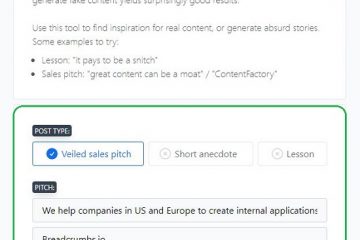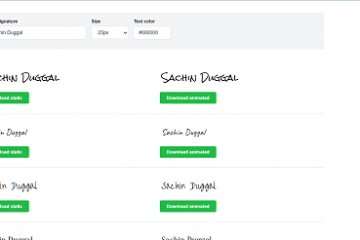In questo articolo, delineeremo i passaggi che devi seguire per salvare i segnalibri su Safari per un facile accesso sul tuo iPhone. Safari è il browser Web predefinito su iPhone e, come qualsiasi altro browser Web, puoi salvare i segnalibri per tornare ai tuoi siti Web preferiti in un secondo momento. Salvare i segnalibri è un ottimo modo per evitare il fastidio di dover digitare lunghi URL ogni volta che si desidera visitare un determinato sito Web.
Scopri come salvare i segnalibri su Safari per accedervi facilmente il tuo iPhone
Per salvare i segnalibri su Safari per un facile accesso sul tuo dispositivo, avvia Safari sul tuo iPhone e vai al sito Web che desideri salvare come segnalibro. Una volta raggiunto il sito Web, cerca l’icona di condivisione nella barra degli strumenti in basso dello schermo. È l’icona che assomiglia a un quadrato con una freccia rivolta verso l’alto. Toccalo per aprire il menu di condivisione. Nel menu di condivisione, scorri verso sinistra e tocca l’opzione Aggiungi segnalibro. Se desideri modificare il nome del segnalibro o la sua posizione, puoi farlo qui. Dopo aver modificato il nome o la posizione, tocca il pulsante Salva per salvare il segnalibro. Se non si modifica la posizione, il segnalibro verrà salvato nella cartella Preferiti predefinita. Puoi accedere a questa cartella toccando l’icona dei segnalibri nella barra degli strumenti in basso. Per organizzare i tuoi segnalibri, tocca l’icona dei segnalibri nella barra degli strumenti in basso, quindi tocca Modifica. Da qui puoi spostare i tuoi segnalibri in cartelle diverse o eliminarli del tutto.
In conclusione, salvare i segnalibri su Safari sul tuo iPhone è un processo semplice e veloce. Seguendo i semplici passaggi descritti sopra, puoi salvare e organizzare facilmente i segnalibri, consentendoti di accedere rapidamente ai tuoi siti Web preferiti senza dover digitare lunghi URL.
Speriamo che questa guida ti abbia aiutato a imparare a salvare i segnalibri su Safari per un facile accesso sul tuo iPhone. Se hai domande, faccelo sapere nei commenti qui sotto.
Leggi di più: